Disponible avec une licence Spatial Analyst.
Résumé
Permet d'extraire les cellules d'un raster en fonction d'un rectangle en spécifiant l'étendue du rectangle.
Illustration
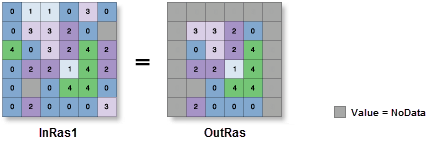
Utilisation
Les attributs supplémentaires du raster en entrée, le cas échéant, sont transférés tel quel vers la table attributaire des rasters en sortie. Selon la nature de la propriété en cours d’enregistrement, vous serez amené à recalculer la valeur de certains attributs.
Lorsqu’un raster multicanal est spécifié comme raster en entrée (Input raster) (in_raster dans Python), tous les canaux sont utilisés.
Pour traiter une sélection de canaux à partir d’un raster multicanal, créez d’abord un jeu de données raster composé de ces canaux spécifiques à l’aide de l’outil Canaux composites et utilisez le résultat comme raster en entrée (Input Raster) (in_raster dans Python).
Le format en sortie par défaut est un raster de géodatabase. Si le format en sortie est une pile Grid Esri, notez que le nom ne peut pas commencer par un nombre, utiliser des espaces ni comporter plus de neuf caractères.
Le centre de la cellule permet de déterminer si une cellule est à l'intérieur ou à l'extérieur d'un rectangle. Si le centre se trouve dans un rectangle, on considère que la cellule entière se trouve à l'intérieur, même si ses proportions débordent de ce rectangle.
La valeur NoData est attribuée aux emplacements de cellule qui ne sont pas sélectionnés.
Si le raster en entrée est un nombre entier, le raster en sortie sera un nombre entier. Si l'entrée est à virgule flottante, la sortie sera également à virgule flottante.
Pour plus d'informations sur les environnements de géotraitement qui s'appliquent à cet outil, reportez-vous à la rubrique Environnements d'analyse et Spatial Analyst.
Syntaxe
ExtractByRectangle (in_raster, rectangle, {extraction_area})| Paramètre | Explication | Type de données |
in_raster | Raster en entrée à partir duquel les cellules seront extraites. | Raster Layer |
rectangle extent | Rectangle qui délimite la zone à extraire. Un objet Etendue permet de spécifier les coordonnées. L'objet a la forme suivante :
Les coordonnées sont spécifiées dans les mêmes unités de carte que le raster en entrée. | Extent |
extraction_area (Facultatif) | Indique l'extraction des cellules à l'intérieur ou à l'extérieur du rectangle en entrée.
| String |
Valeur renvoyée
| Nom | Explication | Type de données |
| out_raster | Raster en sortie contenant les valeurs de cellule extraites du raster en entrée. | Raster |
Exemple de code
Premier exemple d'utilisation de l'outil ExtractByRectangle (fenêtre Python)
Dans cet exemple, on extrait des cellules à l'extérieur d'une étendue rectangulaire à un nouveau raster.
import arcpy
from arcpy import env
from arcpy.sa import *
env.workspace = "C:/sapyexamples/data"
rectExtract = ExtractByRectangle("elevation",
Extent(477625, 213900, 486400, 224200),
"OUTSIDE")
rectExtract.save("c:/sapyexamples/output/extrect")
Deuxième exemple d'utilisation de l'outil ExtractByRectangle (script autonome)
Dans cet exemple, on extrait des cellules à l'intérieur d'une étendue rectangulaire dans un nouveau raster.
# Name: ExtractByRectangle_Ex_02.py
# Description:
# Requirements: Spatial Analyst Extension
# Import system modules
import arcpy
from arcpy import env
from arcpy.sa import *
# Set environment settings
env.workspace = "C:/sapyexamples/data"
# Set local variables
inRaster = "elevation"
inRectangle = Extent(477625, 213900, 486400, 224200)
# Check out the ArcGIS Spatial Analyst extension license
arcpy.CheckOutExtension("Spatial")
# Execute ExtractByRectangle
rectExtract = ExtractByRectangle(inRaster, inRectangle, "INSIDE")
# Save the output
rectExtract.save("c:/sapyexamples/output/extrect02")
Environnements
Informations de licence
- ArcGIS Desktop Basic: Requiert Spatial Analyst
- ArcGIS Desktop Standard: Requiert Spatial Analyst
- ArcGIS Desktop Advanced: Requiert Spatial Analyst